
propresenter(演出媒体演示工具)
v7.1 windows版大小:94.3 MB 更新:2020/06/28
类别:媒体制作系统:WinXP, Win7, Win8, Win10, WinAll
分类分类

大小:94.3 MB 更新:2020/06/28
类别:媒体制作系统:WinXP, Win7, Win8, Win10, WinAll
propresenter 是一款功能强大的演示文稿创建软件,其具备了一个所见所得的编辑界面,用户可以轻松的插入视频、网页、文本、图像、图形等多种内容,并通过排版工具创建引人入胜的幻灯片效果,您也可以在各类模板的基础上进行创建,从而提升您的创建速度,该软件最大的特色之一是能够支持双屏演示,能够帮助用户更好的展示您的内容,其简单直观的用户界面,加上完善的工具,能够为用户带来完善的幻灯片制作方案,有需要的用户赶紧到本站下载体验吧!
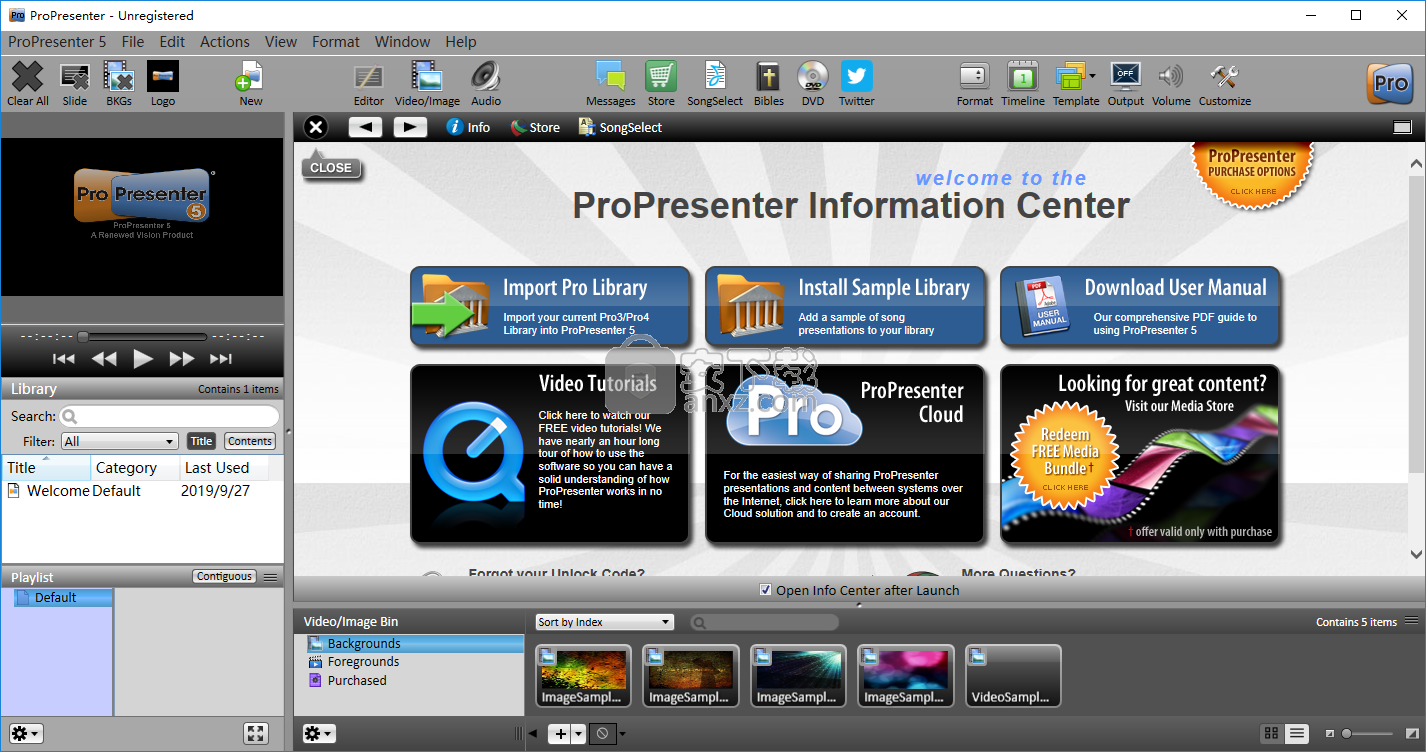
ProPresenter是一款强大的双屏演示软件,可用于设计引人入胜的演示文稿,从而真正引起观众的兴趣。通过在幻灯片中智能地组合文本,多媒体内容和效果,可以为观众提供值得记住的体验。
考虑到如果演示文稿包含音乐,照片和视频以及文字,那么它对多媒体内容的关注使其与其他演示文稿创建软件有所不同,这使其更具吸引力。
此外,所谓的“舞台展示”可以为演讲者提供帮助,展示公众看不见的笔记和计时器。
ProPresenter捆绑了一组模板,这些模板可以代表创建演示文稿的起点。
井井有条的界面可让您快速访问所有工具,并使您能够使用简单的拖放操作来修改幻灯片内容。
幻灯片可以包含视频和图片(还提供编辑选项),而整个演示文稿可以使用音频播放列表进行充实。
ProPresenter提供了完全的自定义功能,使您能够修改背景颜色,幻灯片尺寸,插入文本框并更改文本样式。
拼写检查功能可确保内容正确,而各种过渡效果可为演示文稿增添动感。
使用此功能丰富的应用程序创建自定义演示文稿,该应用程序使用户能够将图像,视频和文本添加到其媒体项目中
强大的导入工具,包括文本重排编辑器,可让您像在文字处理器中编辑文本一样轻松地编辑幻灯片。
用各种元素制作幻灯片,包括:形状,文本,图形,视频,实时视频输入,甚至HTML5网页。
该应用程序可以在您的演示文稿中插入其他组件,例如倒数计时器,圣经经文或幻灯片顶部显示的屏幕消息。
内置的DVD播放器使您可以加载电影,而集成的Web浏览器可用于快速访问任何网页。
通过提供工具和选项来生成令人印象深刻的多屏内容,ProPresenter可以在各种情况下使用,例如会议,产品展示或礼拜聚会。凭借其媒体管理功能,您可以创建对目标受众有重大影响的演示文稿。
1、字幕滚动
这个功能无论是演出还是工程固定安装都是最实用的功能,字幕实时循环滚动,并且ProPresenter6还可以直接选择一个文档并播放里面的文本字幕
2、录制输出
你整场活动播放的内容包括视频/图片/字幕都可以被录制下来保存为mov视频
3、列表播放
ProPresenter6终于可以做到和PVP一样的自动播放下一视频的功能了
4、ProVideoPlayer2里才有的跳转到任意视频的功能也移植到了ProPresenter6里面
5、HTML功能
这是一个可以让你直接在视频或媒体文件里插入一个网页元素,相当于插入一个浏览器作为幻灯片
6、单对象过渡
在ProPresenter5之前的版本里,添加多个图标或字幕都是同时弹出的,现在ProPresenter6支持多对象过渡可以设置每个对象的过渡时间,让你做出很眩的如电视广告般的动画功能
7、贝塞尔线工具
在编辑列表里你可以创建任何曲线的工具
8、Telestrator工具
一个让你可以实时画线的工具,绘制线条,圈出焦点,激光指针.....非常实用的一个现场演示功能
9、导出幻灯为jpeg/png
10、圣经增强
11、社交媒体增强
ProPresenter6扩大了社交功能,包括在天朝里不存在的Instagram,Twitter
12、调度功能
和ProVideoPlayer2一样的定时调度播放功能
13、其它很多优化改动
1、下载并解压软件,双击安装程序“ProPresenter5_Setup.exe”进入如下的界面,点击【setup】按钮即可开始进行安装。
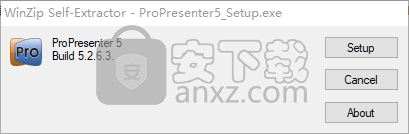
2、随即弹出如下的安装QuickTime 7的提示,用户点击【install】按钮开始进行安装。
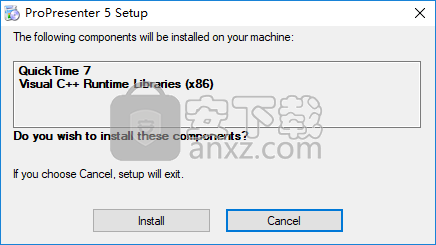
3、弹出如下的QuickTime 7安装向导,单击【下一步】按钮开始进行安装。
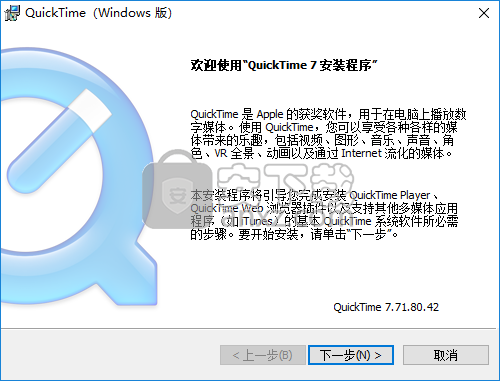
4、许可协议,用户阅读许可协议后单击【是】按钮。
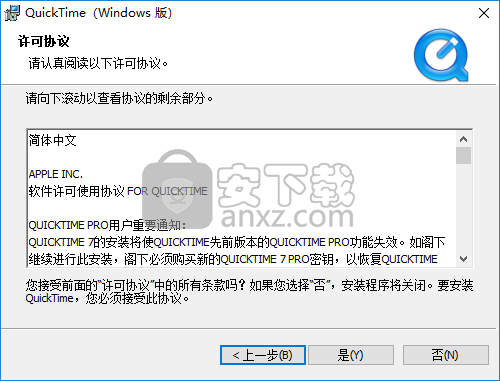
5、选择目的文件夹,用户可以选择默认的安装路径,也可以自定义。
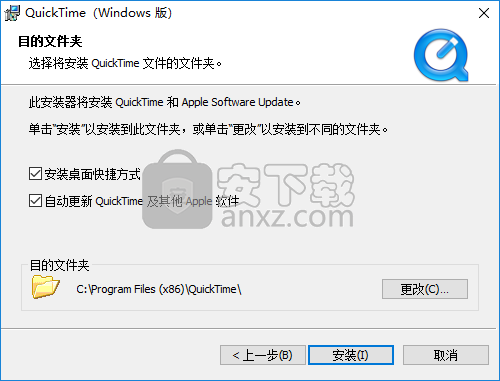
6、弹出如下的QuickTime 7安装成功的提示,点击【完成】。
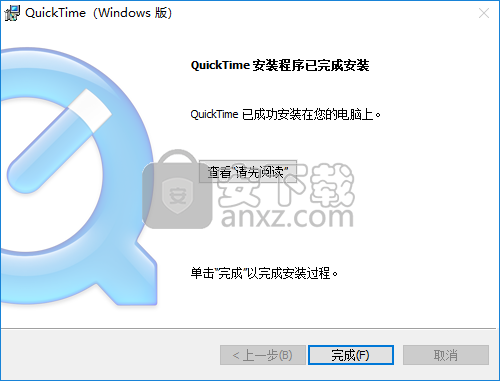
7、随即进入propresenter 5安装向导,点击【next】。
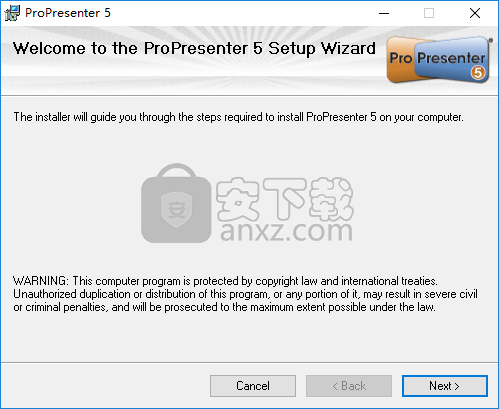
8、阅读propresenter 5许可协议,点选【I agree】的选项,再进入下一步的安装。
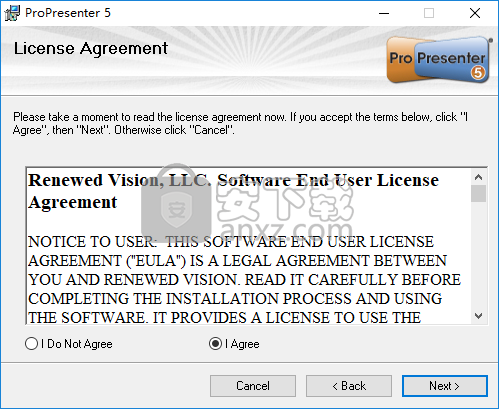
9、弹出如下的选择安装文件夹的窗口,用户可以选择默认的安装路径,也可以自定义设置,然后点击【next】。
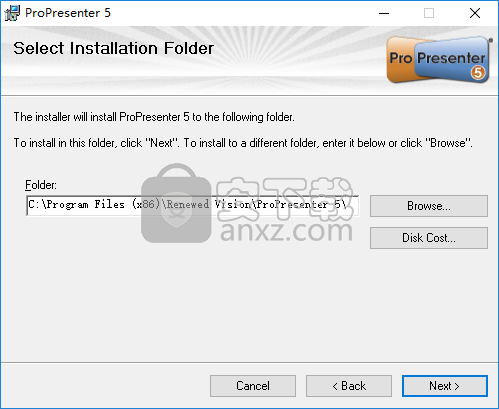
10、弹出如下的propresenter 5安装成功的提示,点击【close】结束安装。
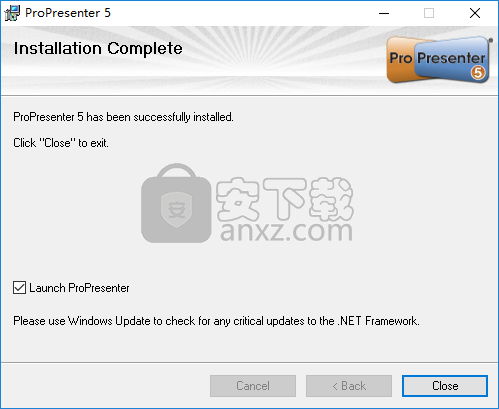
11、运行propresenter 5即可进行使用。
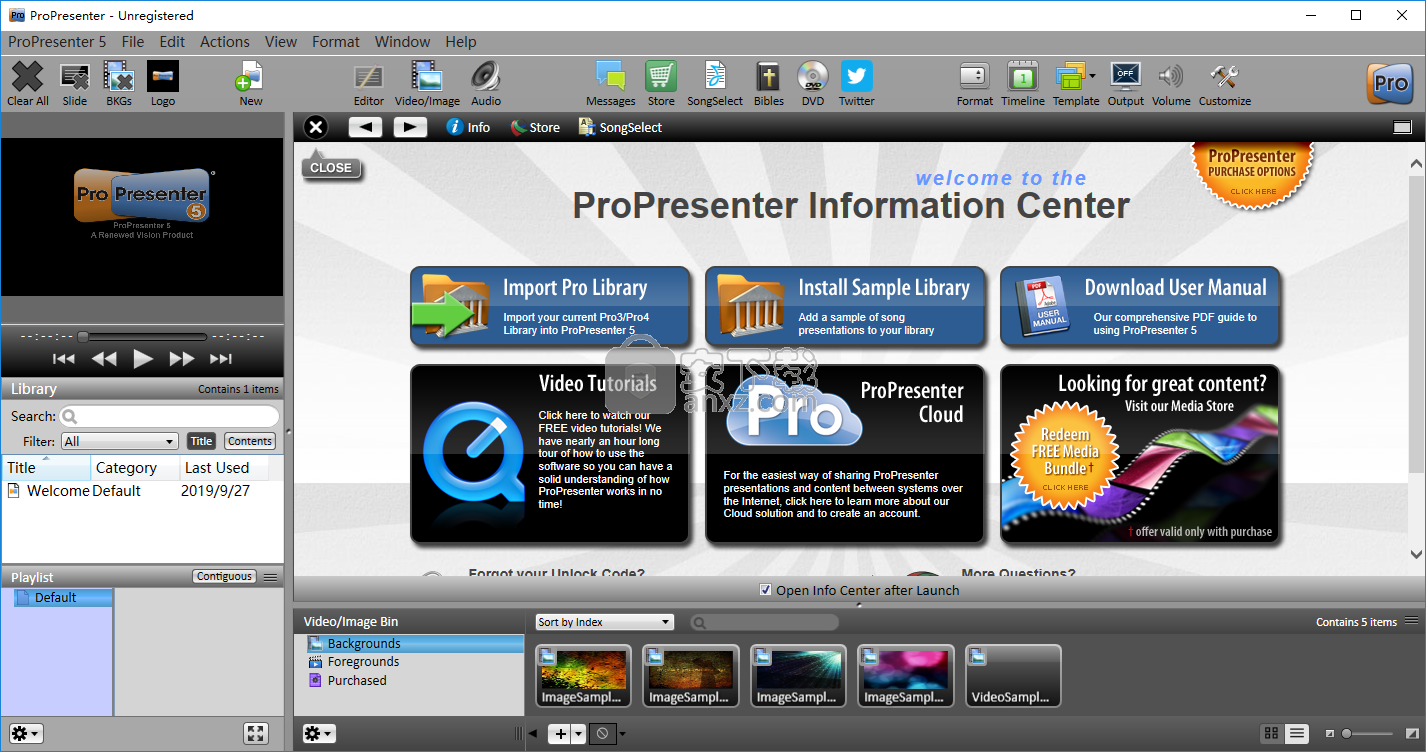
字幕大师电脑版 媒体制作119.97 MB3.5.26
详情快剪辑 媒体制作88.6 MBv1.3.1.3033
详情CamIn 媒体制作174.02 MB2.5.1.10
详情终极Flash播放器 V1.79 绿色版 媒体制作1.17 MB
详情Imperator FLA (Flash动画工具)v1.63 中文汉化版 媒体制作1.46 MB
详情ThunderSoft Audio Recorder(电脑录音软件) 媒体制作13.3 MBv8.4.0 中文
详情Aleo Flash Intro and Banner Maker v4.1 汉化 媒体制作6.00 MB
详情卡拉字幕精灵 v2.1.6 注册版 媒体制作33.00 MB
详情PicturesToExe Deluxe(幻灯片制作软件) 媒体制作15.4 MBv8.0.13
详情Amberlight 2(粒子特效软件) 媒体制作36.6 MBv2.1
详情vmix23完全 媒体制作343 MB附安装教程
详情MAGIX Video Pro X10 媒体制作534.00 MBv16.0.2.317 免费版
详情Apeaksoft Slideshow Maker(电子相册制作软件) 媒体制作155 MBv1.0.8
详情Samplitude Pro X3(音乐制作软件) 媒体制作2345 MB汉化
详情数码大师2013下载 媒体制作44.7 MBv32.9.8300 白金版
详情easy sketch(手绘视频制作软件) 媒体制作525.0 MBv3.0.1
详情VideoScribe(手绘视频制作软件) 媒体制作75.7 MBv2.7.2
详情SWF Decompile Expert v3.0.1.3152 绿色汉化版 媒体制作2.00 MB
详情AquaSoft SlideShow Premium 9(幻灯片制作软件) 媒体制作56.0 MB附使用教程
详情ProShow Gold(幻灯片制作软件) 媒体制作88.9 MBv9.0.3771
详情LedshowTW 2017图文编辑软件 媒体制作121 MBv17.10.12.0 官方版
详情My Autoplay Pro v10.3 汉化绿色版 媒体制作29.00 MB
详情Flash插件 Adobe Flash Player for IE 媒体制作1.19 MBv32.0.0.223 官方版
详情VideoScribe(手绘视频制作软件) 媒体制作75.7 MBv2.7.2
详情led player(led显示屏控制软件) 媒体制作10.2 MBv6.0.3 中文版
详情LED演播室 媒体制作54.49 MBV12.60D 免费版
详情Adobe Flash CS3 Professional 媒体制作50.6 MB简体中文免激活版
详情视频剪辑软件 Wondershare Filmora 媒体制作270.0 MBv9.2.7.11 汉化
详情MTV电子相册视频制作软件 4.71 注册版 媒体制作31.00 MB
详情JPEXS Free Flash Decompiler v11.1.0 中文版 媒体制作8.00 MB
详情Windows Movie Maker 2.1 简体中文版 媒体制作3.38 MB
详情MTV制作圣手 V5.0 媒体制作4.00 MB
详情万兴dvd相片电影故事(Wondershare dvd slideshow) 媒体制作127 MBv6.7.0.4 汉化
详情光盘菜单制作 AutoPlay Menu Builder V8.0 汉化 媒体制作16.00 MB
详情SWFText(Flash文字制作工具) 1.4 汉化版 媒体制作2.29 MB
详情Adobe Flash CS4 10.0.2 简体中文精简版 媒体制作140.00 MB
详情Macromedia Authorware 媒体制作50.60 MBv7.02 中文版
详情Media Encoder CC 2018(音频与视频编码工具) 媒体制作1311 MB附带安装教程
详情pivot animator(火柴人动画制作软件) 媒体制作1.0 MBv4.2.2 中文版
详情easy sketch(手绘视频制作软件) 媒体制作525.0 MBv3.0.1
详情度彩视频加广告助手 媒体制作51.4 MBv6.0 免费版
详情快剪辑 媒体制作88.6 MBv1.3.1.3033
详情英语听力制作专家 媒体制作27.8 MBv6.0 官方版
详情字幕大师电脑版 媒体制作119.97 MB3.5.26
详情CamIn 媒体制作174.02 MB2.5.1.10
详情RealMedia Editor 11.0.0.535 ReLoaded 汉化版 媒体制作7.32 MB
详情艾奇MTV电子相册制作软件 媒体制作36.38 MBv6.80.1112.10
详情终极Flash播放器 V1.79 绿色版 媒体制作1.17 MB
详情Real11 压缩器 1.0 媒体制作3.87 MB
详情RealX 0.9 简体中文 媒体制作0 MB
详情

























